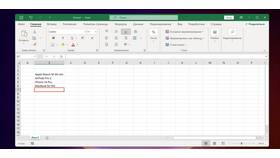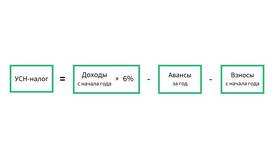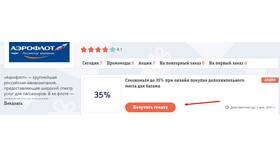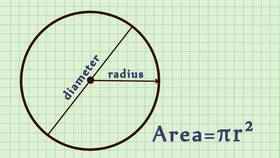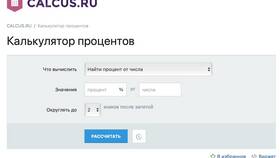Microsoft Excel предоставляет несколько способов расчета скидок на товары или услуги. Рассмотрим основные методы вычисления скидок с примерами формул и таблиц.
Содержание
Базовый расчет скидки
Формула простой скидки
Для расчета цены со скидкой используйте формулу:
| Исходная цена | Процент скидки | Формула |
| 1000 руб. | 15% | =A2*(1-B2) |
Пошаговый расчет:
- Введите исходную цену в ячейку A2
- Введите процент скидки в ячейку B2
- В ячейку C2 введите формулу =A2*(1-B2)
Расчет суммы скидки
| Исходная цена | Процент скидки | Сумма скидки | Формула |
| 2500 руб. | 20% | 500 руб. | =A3*B3 |
Практическое применение:
- Для отображения суммы скидки отдельно
- При составлении отчетов по акциям
- Для анализа эффективности скидочных программ
Расчет нескольких скидок
Накопительные скидки
Формула для последовательного применения скидок 10% + 5%:
| Исходная цена | Первая скидка | Вторая скидка | Итоговая цена | Формула |
| 3000 руб. | 10% | 5% | 2565 руб. | =A4*(1-B4)*(1-C4) |
Использование условных скидок
Функция ЕСЛИ для скидок
Пример расчета скидки в зависимости от суммы покупки:
| Сумма покупки | Скидка | Формула |
| 15000 руб. | 7% | =ЕСЛИ(A5>10000; 7%; ЕСЛИ(A5>5000; 5%; 0)) |
Варианты условий:
- Скидка от объема покупки
- Персональные скидки для клиентов
- Сезонные акции
Создание таблицы скидок
Пример прайс-листа со скидками
| Товар | Цена | Скидка | Цена со скидкой |
| Ноутбук | 45000 | 12% | =B6*(1-C6) |
| Смартфон | 25000 | 8% | =B7*(1-C7) |
Рекомендации:
- Используйте формат процентов для ячеек со скидкой
- Применяйте условное форматирование для выделения скидок
- Создавайте отдельную колонку с суммой скидки в рублях
Заключение
Excel предлагает гибкие инструменты для расчета различных типов скидок. Использование формул позволяет автоматизировать процесс расчетов и быстро адаптировать ценовую политику под меняющиеся условия рынка. Для сложных расчетов рекомендуется освоить функции ВПР и ЕСЛИ для создания многоуровневых систем скидок.